ルールエンジンからマイルストーンアクティビティを作成する
重要 - 画像/情報は四半期ごとのリリースで更新されます!
四半期ごとのリリースにて、最新の機能・情報を反映し、画像を含めた情報は更新されます。
このチュートリアルでは、「ロードツーアクティビティアクションタイプ」を使用してルールエンジンからマイルストーンアクティビティを作成する方法について説明します。
概要
アクティビティは、マイルストーンタイプを除いて、ルールエンジンからは作成できません。マイルストーンアクティビティは、管理者がルールエンジンから作成でき、エンドユーザーが360、コックピット、グローバルタイムラインから作成できます。この記事では、ルールエンジンからマイルストーンアクティビティを作成するためのルール設定プロセスについて説明します。
ルールを作成する
このセクションでは、マイルストーンアクティビティを自動的に作成するためのルール作成プロセスについて説明します。
ルールを作成するには、
- 管理者 > ルールエンジン に移動します。ルールリストページが表示されます。
- + ルールをクリックします。ルール作成ウィンドウが表示されます。
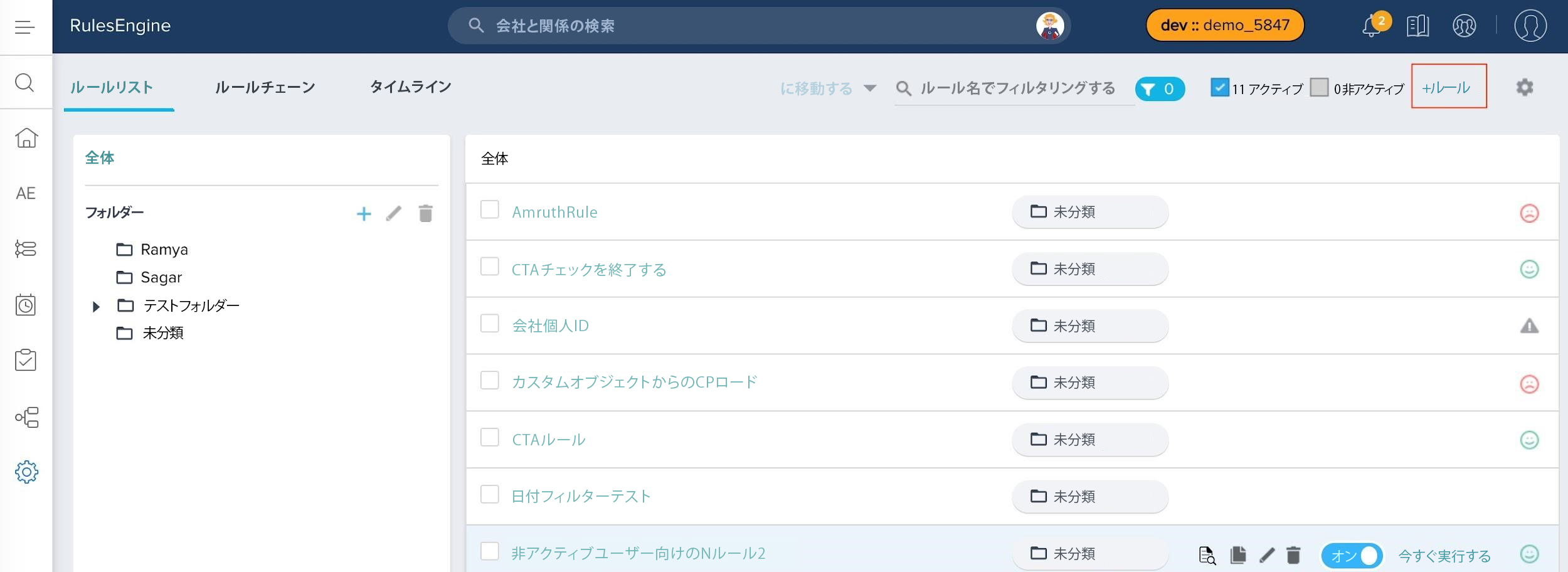
- 以下のタスクを実行します。
- ルールの対象フィールドから、会社を選択します。
- ルール名フィールドに名前を入力します。
- (オプション) 説明フィールドに、ルールの説明を入力します。
- [NEXT(次へ)] をクリックします。
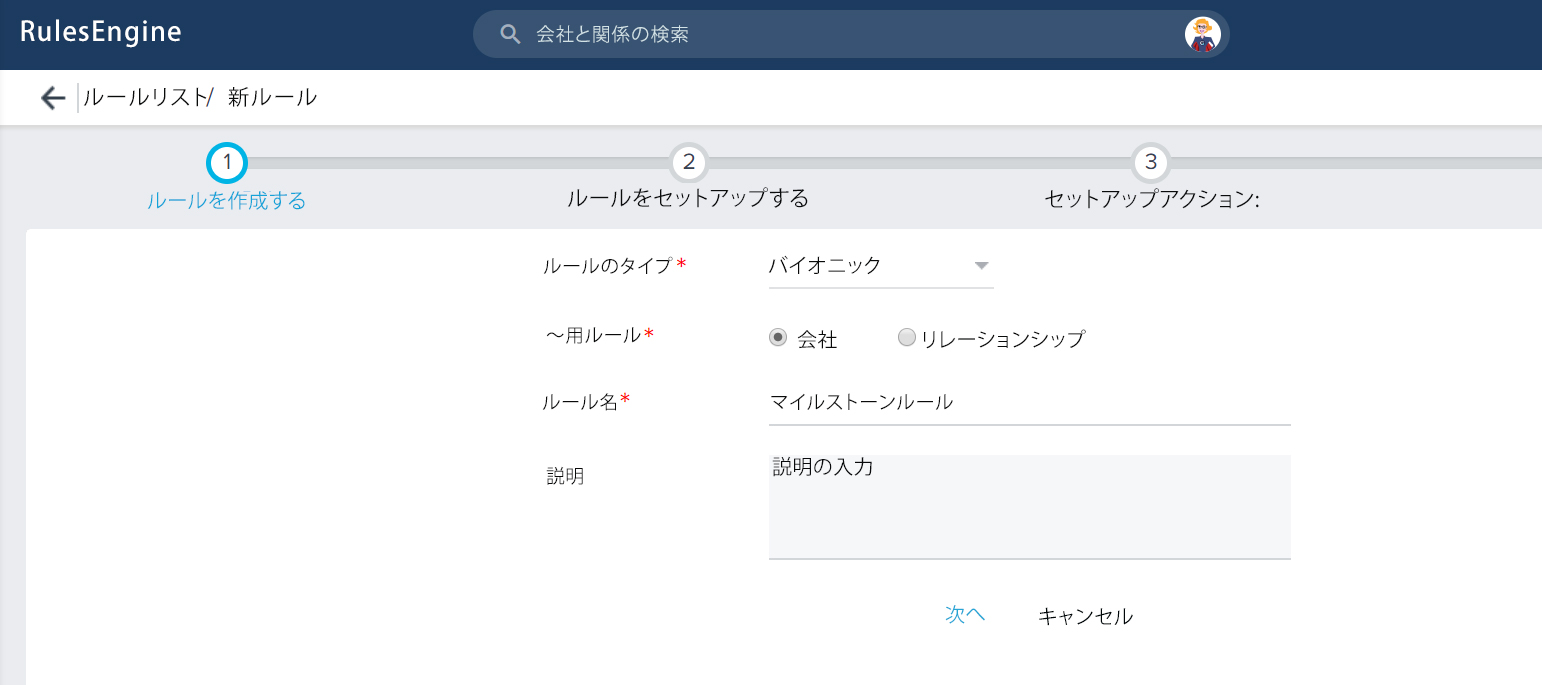
- データセットをクリックします。
- ソースデータセットとして会社を選択します。
- 以下のフィールドを表示セクションにドラッグアンドドロップします。
- GSID
- 名前
- 作成日
重要:GSIDフィールドを含めることが必須です。このフィールドがない場合、ロードツーアクティビティアクションタイプは使用できません。
- 作成日フィールドと保存フィールドをフィルターセクションにドラッグアンドドロップします。
作成日フィールドをルール日付オプションに、 ステージフィルターを 新規顧客オプションに設定します。 - これにより、新規顧客のステータスでルール実行日に作成された会社が、すべてデータセットに取り込まれることになります。
- 保存をクリックします。
- アクションを設定をクリックします。
「ロードツーアクティビティアクションタイプ」を設定する
このセクションでは、マイルストーンアクティビティタイプを自動作成するために、「ロードツーアクティビティアクションタイプ」を使用する方法について説明します。
「ロードツーアクティビティアクションタイプ」を使用するには、
- + アクションをクリックします。
- アクションドロップダウンリストから、「ロードツーアクティビティ」を選択します。
- 以下のアクションを実行します。
- 件名ドロップダウンリストから、オプションを選択します。
ソースデータセットで使用されている文字列データタイプフィールドが表示されます。これらのフィールドのいずれかを選択するか、あるいはカスタムオプションを選択して手動で件名を入力することができます。アクティビティ日付ドロップダウンリストから、オプションを選択します。 - ソースデータセットで使用されている日付データタイプフィールドが表示されます。これらのフィールドのいずれかを選択するか、あるいはカスタムオプションを選択して手動で日付を入力することができます。
- メモドロップダウンリストから、オプションを選択します。
ソースデータセットで使用されている文字列データタイプフィールドが表示されます。これらのフィールドのいずれかを選択するか、あるいはカスタムオプションを選択して手動でメモを入力することができます。 - マイルストーンタイプドロップダウンリストから、オプションを選択します。
- 件名ドロップダウンリストから、オプションを選択します。
- その他のフィールドには、必要に応じて値を入力します。
- 保存をクリックします。
これで必要に応じて、ルールのスケジュール設定ができます。Gainsightでは、ルールが毎日実行されるようにスケジュール設定することを推奨しています。これにより新しい会社には、必ずマイルストーンアクティビティが作成されます。
重要:関係のルールを作成する場合は、ルール作成ページで関係タイプフィールドを選択しなければなりません。選択した関係タイプは、 アクションセットアップページの関係タイプフィールドに表示されます。これで、マイルストーンアクティビティを作成しようとする関係タイプを選択できるようになりました。
上の画像では、ACMおよびアナリティクスコグノスアナリティクスの関係タイプに対してルールが作成されています。「ロードツーアクティビティアクションタイプ」を設定中に、ルールが作成されるすべての関係タイプ(この場合は2つの関係タイプ)を表示することができます。これで、2つの関係タイプのどちらか一方、または両方の関係タイプを選択できるようになりました。マイルストーンアクティビティは、アクションセットアップページで選択した関係タイプ向けのみ作成されます。